필자는 전 세계 어디를 가도 인터넷만 가능하다면 집에 있는 컴퓨터 원격 부팅을 이용해 PC를 켜고 필요한 작업을 진행합니다.
내 노트북이 없다고 하더라도 공공 PC 등에서도 언제든 원격 데스크톱 연결(RDP)을 통해 접속하고 있는데요, 이때 필요한 설정이 WOL(wake on lan) 기능을 활용한 원격 부팅입니다.

그리고, 부팅된 컴퓨터에 공유기를 활용하여 원격 접속할 수 있도록 설정해두면 되는데, 오늘은 원격 부팅에 필요한 WOL 및 전원 관리 사전 세팅 과정에 대해서 소개해 드리고, 이후 추가 리뷰를 통해 컴퓨터 원격제어하는 과정까지 알아보도록 하겠습니다.
1. WOL (Wake-on-LAN) 기술이란?
2. 메인보드 바이오스 설정
3. 장치 관리자 설정
1. WOL (Wake-on-LAN) 기술이란?

참고로, 이 기능은 일반적으로 유선 상으로만 동작합니다. 유선 랜 케이블을 통해 전기 신호가 인가되면 종료된 컴퓨터라도 대기전력을 이용해 신호를 감지하고 부팅을 시켜주는 방식입니다.
WOL 기능을 이용하기 위해서는 필요한 사전 설정이 있어야 하며 기본적으로 바이오스와 컴퓨터 전원 및 공유기 세팅이 필요합니다.
메인보드에 따라서 기능이 탑재되어 있지 않은 경우라도 우울해하실 필요는 없는데요, 요즘 흔하게 볼 수 있는 스마트 플러그나 스위치봇 등을 활용해 원격지에서 부팅할 수 있으니 그 방법을 활용하는 것도 좋습니다.
2. 메인보드 바이오스 설정


시작하기 전 메인보드 바이오스에 따라 화면에서는 차이가 있을 수 있고 WOL 기능을 제공하지 않는 것들도 있으니, 이 부분은 제품 사양을 확인하거나 직접 인터넷을 검색하여 확인하셔야 함을 미리 알려드리겠습니다.
필자의 PC 메인보드는 ASRock 바이오스를 사용하고 있는데요, 처음 컴퓨터를 켜고 곧바로 F2 또는 Del 키를 눌러 바이오스 설정으로 접근해 줍니다. (제 컴퓨터는 F2를 누르면 접근 가능합니다.)
이 또한 다를 수 있으니 부팅 시 화면에 표시되는 버튼을 누르거나 잘 모르겠다면 두 개 키를 번갈아 누르시는 것도 방법이 될 수 있습니다.
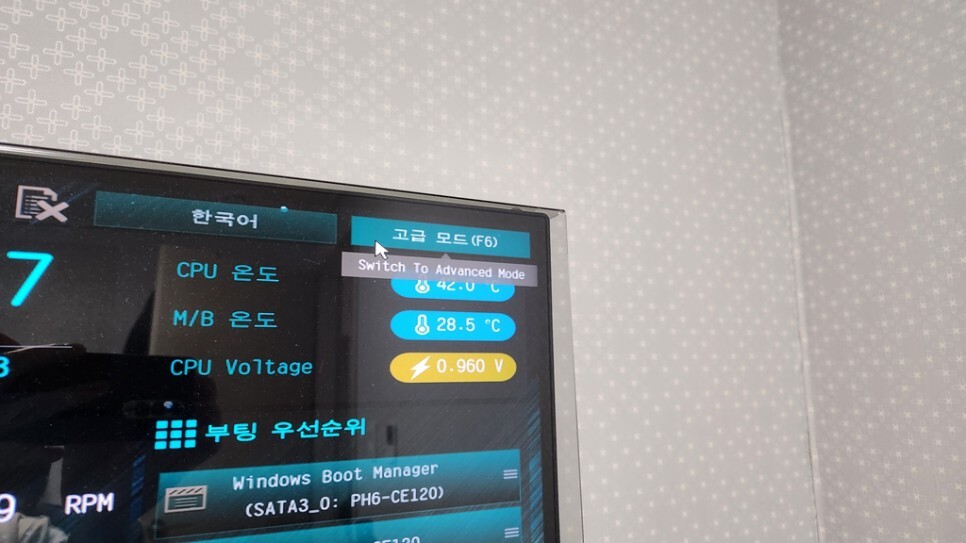
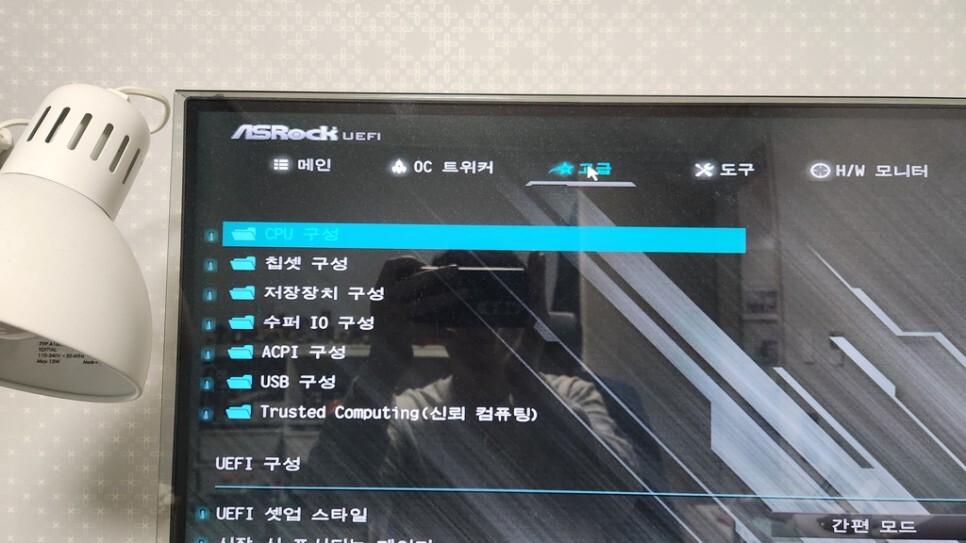
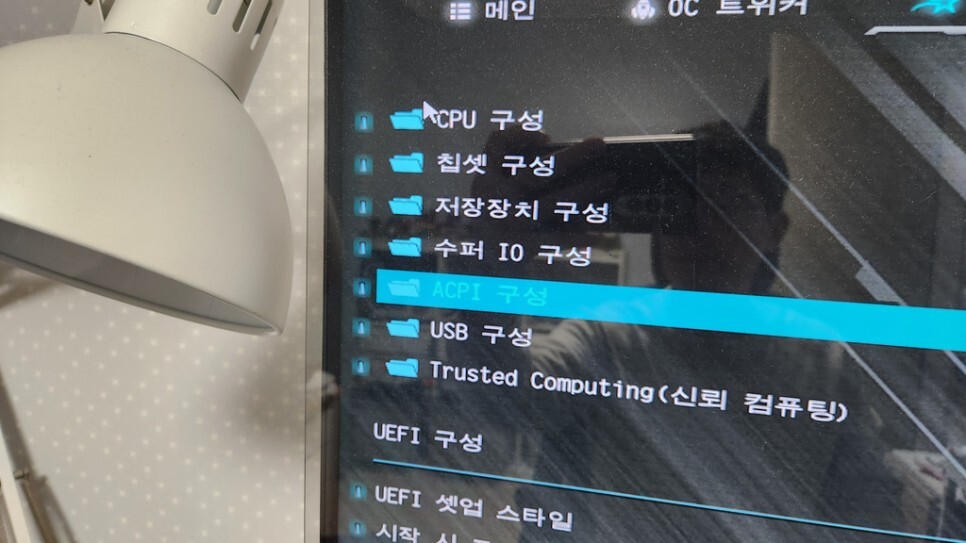
ASRock 화면에 들어왔습니다. 다양한 메뉴가 보이는데 여기서 [고급 모드] 버튼을 누르고 [ACPI 구성] 항목을 선택해 줍니다.
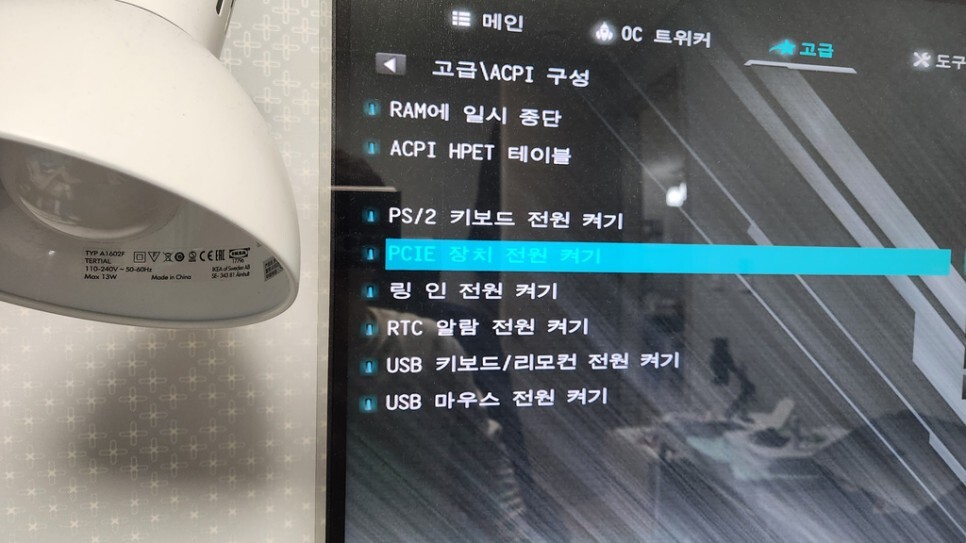

계속해서 [PCIE 장치전원 켜기]를 찾아 클릭한 후 [사용]으로 변경해 주면 됩니다.
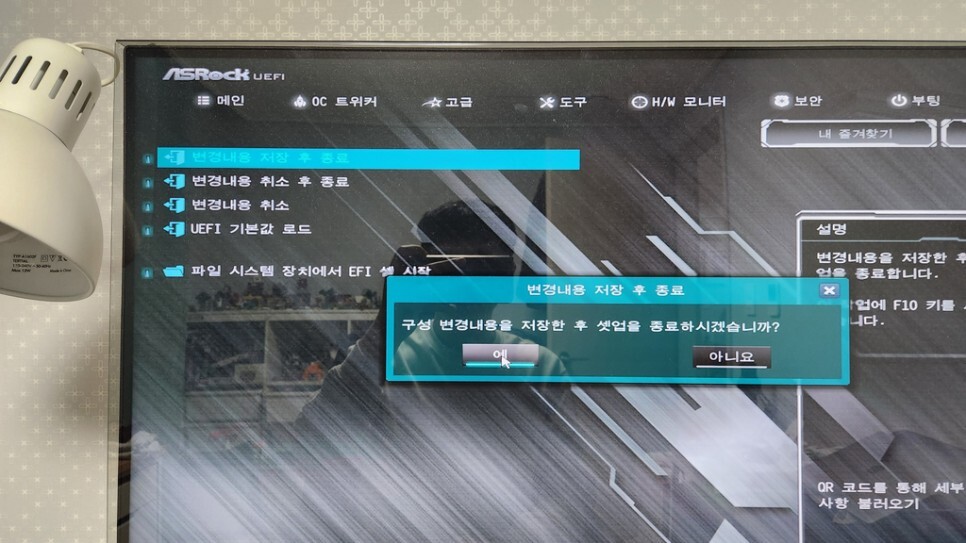
그리고, 설정을 마쳤다면 종료 버튼을 누르고 [변경 내용 저장 후 종료]를 반드시 눌러주셔야 방금 변경한 내용이 적용되니 잊지 마시기 바랍니다.
3. 장치 관리자 설정하기
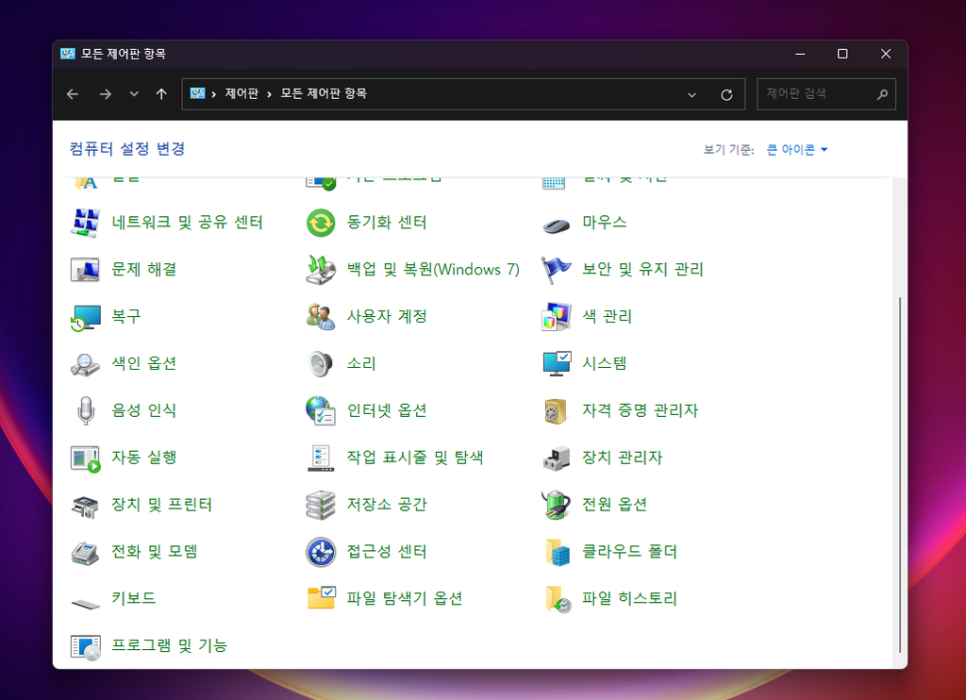
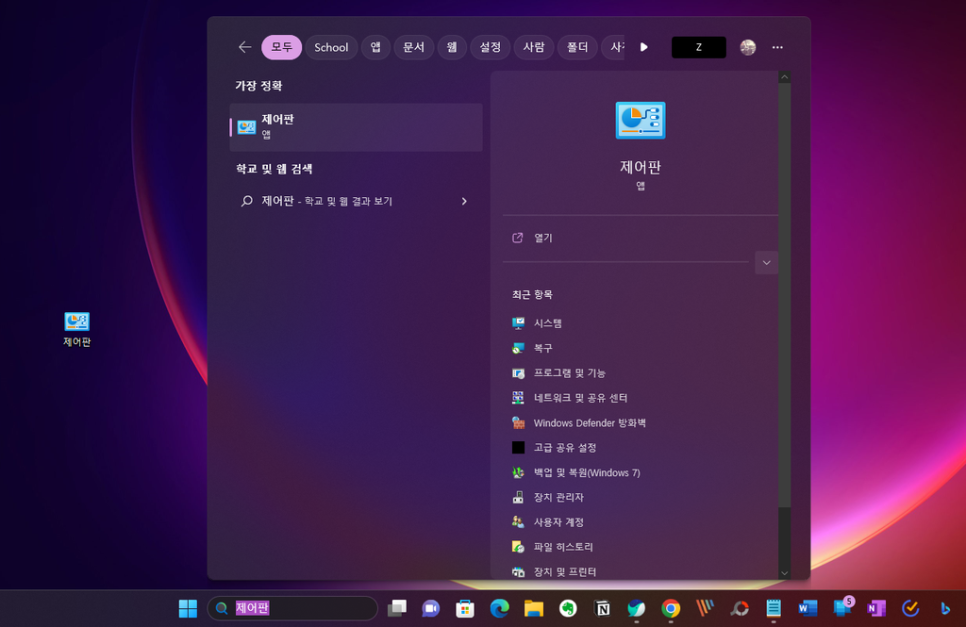
윈도우 운영체제에서 [제어판]을 실행해 줍니다.
바탕화면에 있는 경우도 있지만 없다면 화면 하단 작업 표시줄에 있는 돋보기 모양의 [검색] 버튼을 이용해 [제어판]을 입력하면 쉽게 실행할 수 있습니다.
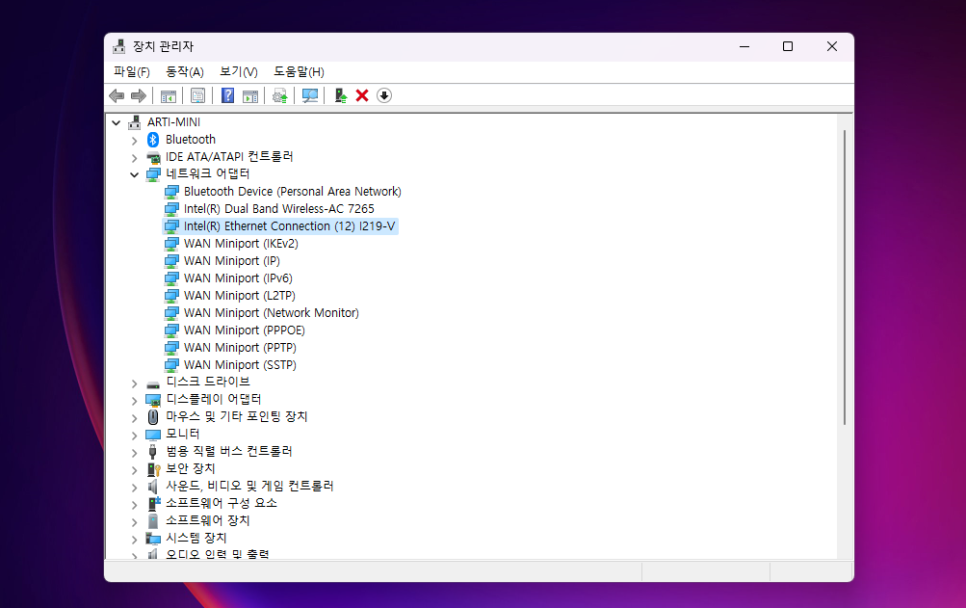
여러 항목 중 [장치 관리자]를 찾아 선택하고 [네트워크 어댑터] 메뉴를 확장시켜 사용 중인 자신의 랜카드를 확인합니다.
자신의 PC에 따라 차이가 있을 수는 있지만 보통 Intel(R) Ethernet Connection이라고 되어 있는 것이 유선 랜카드 드라이버라고 보시면 되겠습니다. Ethernet이라고 되어 있는 것을 찾으면 되겠네요.
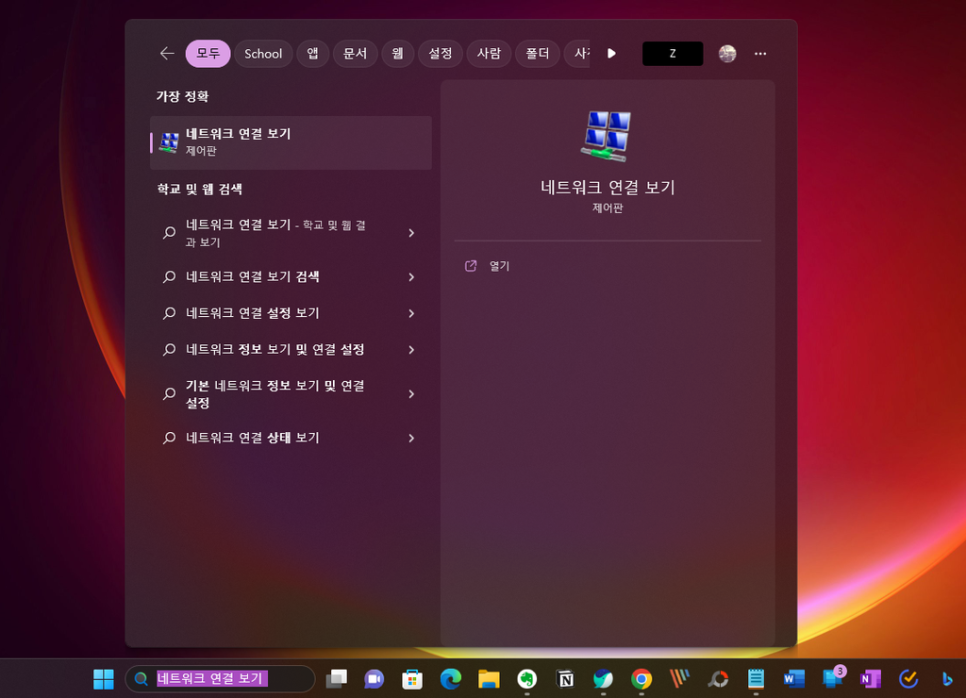
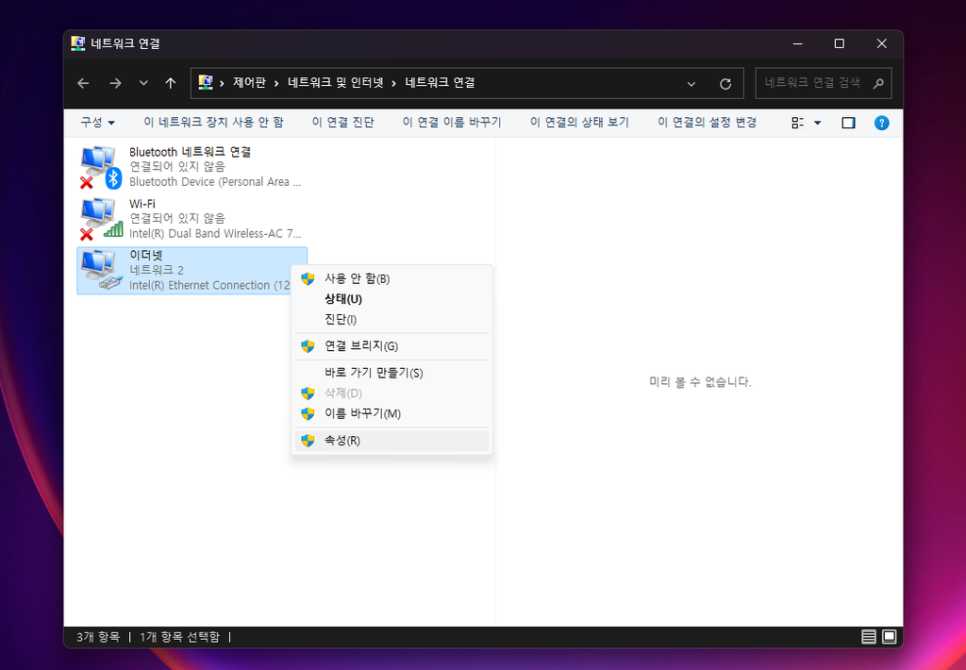
또는, 좀 더 쉬운 방법으로 다시 검색 창에서 [네트워크 연결 보기]를 입력한 후 "이더넷"에서 마우스 우클릭하여 [속성]을 눌러줍니다.
위에 소개해 드린 두 가지 방법 중에서 편한 것으로 접근하면 되겠습니다.
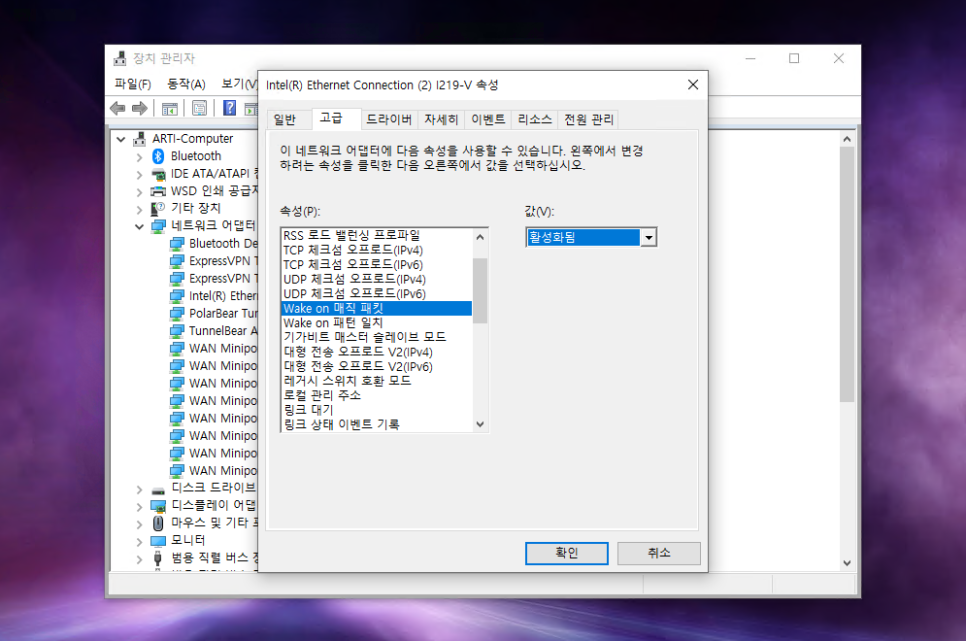
계속해서 [구성]을 누른 후 [고급] 탭에서 [Wake on 매직 패킷]을 활성화됨으로 변경해 줍니다.
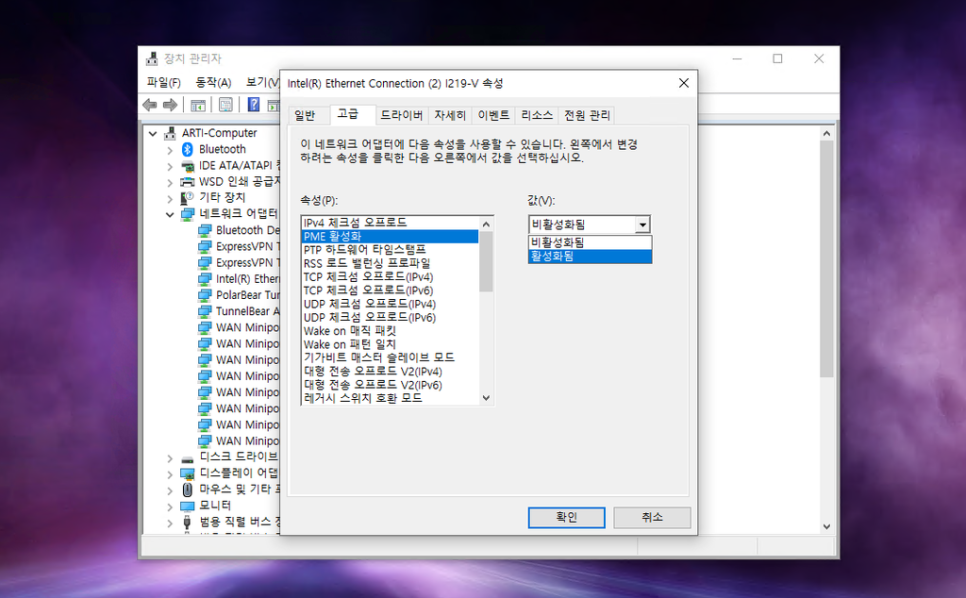
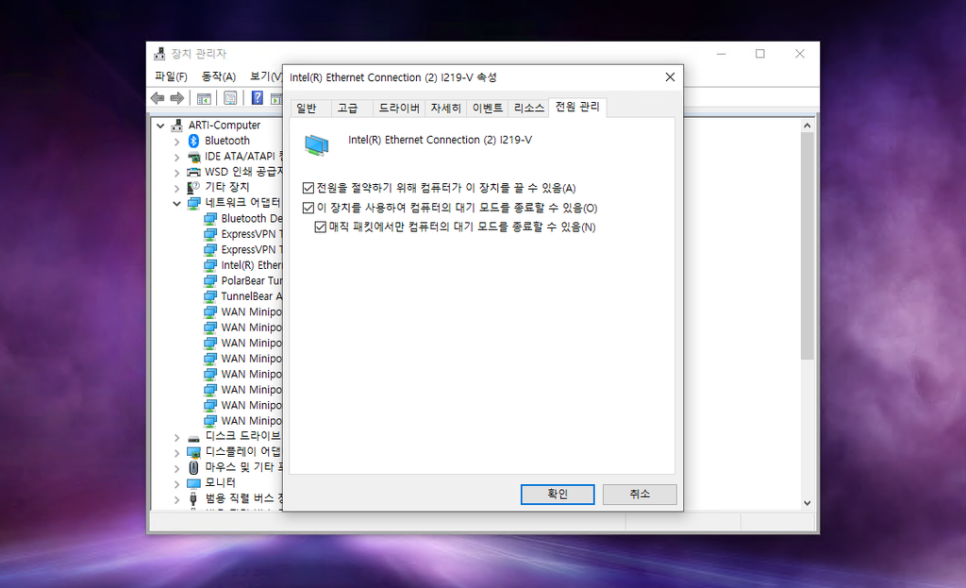
이것만 설정하면 보통은 되는데 만약 안된다면 PME 활성화 항목도 활성화해주세요. 건별로 다를 수 있지만 인텔 랜카드라면 이 정도만 활성화해주면 보통은 됩니다.
PME 활성화 - 활성화됨.
Wake on 매직 패킷 - 활성화됨.
Wake on 패턴 일치 - 활성화됨.
또, 전원 관리 탭에 있는 항목들도 모두 체크해 줍니다.
마치며...

여기까지 하면 컴퓨터 원격제어를 위한 바이오스와 PC 제어 원격 부팅 설정을 위한 WOL 세팅은 마쳤다고 볼 수 있습니다.
다음 시간에는 아이피타임 공유기 WOL 세팅과 원격지에서 PC를 켜기 위한 스마트폰 앱에서 공유기 추가하는 방법에 대해서 소개해 드리도록 하겠습니다.
이렇게 복잡한 과정이 어렵다면 스마트 플러그나 스위치 봇을 활용하여 내 컴퓨터를 켜는 방법도 있으니 함께 참고하시면 좋겠습니다.
[▼▼ 함께 보면 좋은 팁 ▼▼]






댓글